'>
Εάν έχετε βιώσει πάρα πολύ τρεμοπαίζει την οθόνη ζήτημα στο δικό σας Μικρή και στενή κοιλάδα τον φορητό υπολογιστή τελευταία, μην ανησυχείτε. Συνήθως δεν είναι καθόλου δύσκολο να διορθωθεί ...
Επιδιορθώσεις για τρεμόπαιγμα οθόνης φορητού υπολογιστή της Dell
Όλες οι παρακάτω διορθώσεις λειτουργούν Windows 10 , 7 και 8.1 .
Εδώ είναι 5 διορθώσεις που έχουνβοήθησαν άλλους χρήστες να επιλύσουν το πρόβλημα της οθόνης φορητού υπολογιστή της Dell. Απλά ακολουθήστε τη λίστα μέχρι να βρείτε αυτό που σας ταιριάζει.
- Αλλάξτε το σχέδιο ενέργειας και επαναφέρετε τις προεπιλεγμένες ρυθμίσεις
- Προσαρμόστε την ανάλυση της οθόνης
- Ενημερώστε το πρόγραμμα οδήγησης γραφικών σας
- Απενεργοποίηση του Windows Desktop Manager
- Ενημέρωση ή διαγραφή μη συμβατών εφαρμογών
Επιδιόρθωση 1: Αλλάξτε το σχέδιο ενέργειας και επαναφέρετε τις προεπιλεγμένες ρυθμίσεις
Η αλλαγή του σχεδίου ισχύος σε υψηλή απόδοση και η επαναφορά του στις προεπιλεγμένες ρυθμίσεις είναι ένας αποδεδειγμένος αποτελεσματικός τρόπος για να το ξεφορτωθείτε η οθόνη αναβοσβήνει σε φορητό υπολογιστή της Dell θέμα. Να το πράξουν:
- Στο πληκτρολόγιό σας, πατήστε το κλειδί λογότυπου των Windows και Ρ ταυτόχρονα, στη συνέχεια αντιγράψτε και επικολλήστε powercfg.cpl στο κουτί και πατήστε Εισαγω .

- Κάντε κλικ στο Υψηλή απόδοση επιλογή> Αλλαγή ρυθμίσεων προγράμματος .

- Κάντε κλικ Επαναφορά προεπιλεγμένων ρυθμίσεων για αυτό το πρόγραμμα .

Κάντε κλικ Ναί για επιβεβαίωση της επαναφοράς. - Επανεκκινήστε τον υπολογιστή σας για να εφαρμοστούν οι αλλαγές.
- Ελέγξτε αν το πρόβλημα που τρεμοπαίζει έχει επιλυθεί. Εάν ναι, τότε υπέροχο! Εάν το ζήτημα παραμένει, προχωρήστε στο Επιδιόρθωση 2 , παρακάτω.
Επιδιόρθωση 2: Προσαρμόστε την ανάλυση της οθόνης
Ένα άλλο τέχνασμα που μπορείτε να δοκιμάσετε είναι να προσαρμόσετε την οθόνη σας στην προτεινόμενη ανάλυση. Δείτε πώς:
- Κάντε δεξί κλικ στο η κενή περιοχή της επιφάνειας εργασίας σας και κάντε κλικ Ρυθμίσεις οθόνης .

- Σε Ανάλυση , κάντε κλικ στο αναπτυσσόμενο μενού και βεβαιωθείτε η συνιστώμενη ανάλυση έχει επιλεγεί.

- Παρακολουθήστε την οθόνη του φορητού σας υπολογιστή και δείτε αν εμφανίζεται σωστά αυτή τη φορά. Ακόμα δεν υπάρχει χαρά; Μεταβείτε στο Επιδιόρθωση 4 .
- Κάντε δεξί κλικ στο η κενή περιοχή της οθόνης της επιφάνειας εργασίας σας και κάντε κλικ Ανάλυση της οθόνης .

- Προσαρμόστε την ανάλυση οθόνης ένα προς ένα στο αναπτυσσόμενο μενού και δείτε εάν υπάρχει κάποιο που βοηθά στην εξάλειψη του προβλήματος τρεμοπαίγματος της οθόνης.

Ακόμα δεν υπάρχει χαρά; Μεταβείτε στο Επιδιόρθωση 4 , παρακάτω.
Επιδιόρθωση 3: Ενημερώστε το πρόγραμμα οδήγησης γραφικών σας
Αυτό το πρόβλημα μπορεί να προκύψει εάν χρησιμοποιείτε λάθος πρόγραμμα οδήγησης γραφικών ή δεν είναι ενημερωμένο. Επομένως, πρέπει να ενημερώσετε το πρόγραμμα οδήγησης γραφικών σας για να δείτε εάν επιλύει το πρόβλημά σας. Εάν δεν έχετε χρόνο, υπομονή ή δεξιότητες για να ενημερώσετε το πρόγραμμα οδήγησης με μη αυτόματο τρόπο, μπορείτε να το κάνετε αυτόματα με Εύκολο πρόγραμμα οδήγησης .
Το Driver Easy θα αναγνωρίσει αυτόματα το σύστημά σας και θα βρει τα σωστά προγράμματα οδήγησης για αυτό. Δεν χρειάζεται να γνωρίζετε ακριβώς ποιο σύστημα λειτουργεί ο υπολογιστής σας, δεν χρειάζεται να ανησυχείτε από το λάθος πρόγραμμα οδήγησης που θα κατεβάσατε και δεν χρειάζεται να ανησυχείτε για το να κάνετε λάθος κατά την εγκατάσταση. Το Driver Easy τα χειρίζεται όλα .
Μπορείτε να ενημερώσετε αυτόματα τα προγράμματα οδήγησης σας είτε με το ΕΛΕΥΘΕΡΟΣ ή το Pro έκδοση του οδηγού Easy. Αλλά με την έκδοση Pro χρειάζονται μόνο 2 βήματα (και έχετε πλήρη υποστήριξη και εγγύηση επιστροφής χρημάτων 30 ημερών):
1) Κατεβάστε και εγκαταστήστε το Driver Easy.
2) Εκτελέστε το πρόγραμμα οδήγησης Easy και κάντε κλικ στο Σάρωση τώρα κουμπί. Το Driver Easy θα σαρώσει τον υπολογιστή σας και θα εντοπίσει τυχόν προβλήματα με τα προγράμματα οδήγησης.
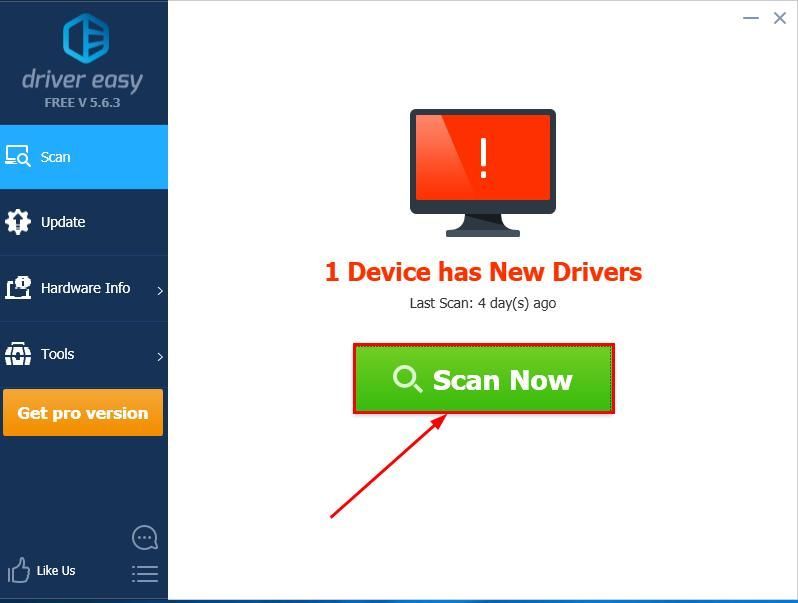
3) Κάντε κλικ Ενημέρωση όλων για αυτόματη λήψη και εγκατάσταση της σωστής έκδοσης του ΟΛΑ τα προγράμματα οδήγησης που λείπουν ή δεν είναι ενημερωμένα στο σύστημά σας (αυτό απαιτεί το Pro έκδοση - θα σας ζητηθεί να κάνετε αναβάθμιση όταν κάνετε κλικ στην Ενημέρωση όλων).
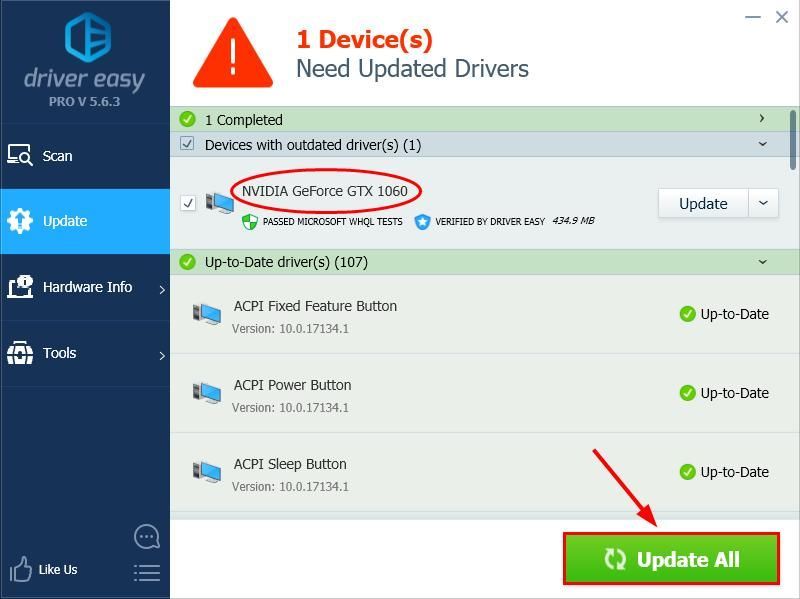
4) Επανεκκινήστε τον υπολογιστή σας για να εφαρμοστούν οι αλλαγές.
5) Ελέγξτε αν έχει επιλυθεί το τρεμόπαιγμα της οθόνης του φορητού υπολογιστή της Dell. Εάν ναι, τότε συγχαρητήρια! Εάν το πρόβλημα παραμένει, προχωρήστε στο Επιδιόρθωση 4 , παρακάτω.
Επιδιόρθωση 4: Απενεργοποίηση του Windows Desktop Manager
- Στο πληκτρολόγιό σας, πατήστε ο Κλειδί λογότυπου των Windows
 και Ρ Την ίδια στιγμή. Στη συνέχεια πληκτρολογήστε services.msc στο κουτί και πατήστε Εισαγω .
και Ρ Την ίδια στιγμή. Στη συνέχεια πληκτρολογήστε services.msc στο κουτί και πατήστε Εισαγω .

- Εντοπίστε και κάντε δεξί κλικ στο Διαχειριστής παραθύρου επιτραπέζιου διαχειριστή . Στη συνέχεια κάντε κλικ Να σταματήσει .

- Κάντε διπλό κλικ στο Διαχειριστής παραθύρου επιτραπέζιου διαχειριστή .

- Στο γενικός καρτέλα, επιλέξτε άτομα με ειδικές ανάγκες σε Τύπος εκκίνησης . Στη συνέχεια κάντε κλικ Ισχύουν > Εντάξει .

- Επανεκκινήστε τον υπολογιστή σας και ελπίζουμε ότι η οθόνη του φορητού υπολογιστή σας θα εμφανιστεί ξανά κανονικά.
Επιδιόρθωση 5: Ενημέρωση ή διαγραφή μη συμβατών εφαρμογών
Οι ασύμβατες εφαρμογές μπορούν επίσης να επηρεάσουν το σύστημά σας Windows και να σας προκαλέσουν αυτό το ενοχλητικό πρόβλημα που αναβοσβήνει στην οθόνη.
Σκεφτείτε τυχόν πρόσφατα εγκατεστημένες εφαρμογές και προσπαθήστε να τις ενημερώσετε ή να τις διαγράψετε για να δείτε εάν το Η οθόνη του φορητού υπολογιστή της Dell τρεμοπαίζει το πρόβλημα επιλύεται.
Εάν όλα τα άλλα αποτύχουν, τότε είναι εννέα φορές στα δέκα ένα πρόβλημα υλικού. Μπορείτε να επικοινωνήσετε καλύτερα με την υποστήριξη της Dell και να την αφήσετε με επαγγελματικά χέρια.
Ας ελπίσουμε ότι έχετε επιδιορθώσει επιτυχώς το πρόβλημα τρεμοπαίγματος της οθόνης φορητού υπολογιστή της Dell μέχρι τώρα. Εάν έχετε οποιεσδήποτε ιδέες, προτάσεις ή ερωτήσεις, αφήστε μας ένα σχόλιο παρακάτω. Ευχαριστώ για την ανάγνωση!












![[ΕΠΙΛΥΘΗΚΕ] Οθόνη μη εγγραφής OBS](https://letmeknow.ch/img/knowledge/45/obs-not-recording-screen.jpg)


![[ΛΥΘΗΚΕ] Diablo II: Resurrected Crashes στον υπολογιστή](https://letmeknow.ch/img/other/82/diablo-ii-resurrected-sturzt-ab-auf-pc.jpg)

![[ΛΥΘΗΚΕ] Το Minecraft δεν θα ξεκινήσει στα Windows](https://letmeknow.ch/img/knowledge/66/minecraft-won-t-launch-windows.png)